17 |
- 表紙
- インストールの手順
- PhpStormでデバッグ環境の構築をする
- 掲示板を作ってみよう
- エラー備忘録
- bakeの使い方
- バリデーションのエラーメッセージの出し方
- CakePHP4にBootstrapをcomposerで適用する方法
- クラス
- マジックメソッド
- CakePHP4でのユニットテストの始め方
- 国際化対応
- cakephp4 authentication ログインできない
- CakePHP4のエンティティでセレクタを制御する
- Model
- クリーンアーキテクチャをCakePHPに導入する
- xdebugの設定
- ファイルのアップロード
- 運用
- mysqlでロールフォワードするには
- CakePHP4でのファイルアップロード機能の実装方法:画像やドキュメントの管理を簡単に!
- CakePHP4の認証プラグインを活用してユーザー認証機能を実装する方法
- CakePHP4で実現するAPI開発:RESTful APIの構築手順
- CakePHP4のテスト駆動開発(TDD)ガイド:自動テストの導入とベストプラクティス
- CakePHP4のORMでデータベース操作を簡単に!エンティティとクエリービルダーの使い方
- ORMを使わないと無駄なコードが増えてしまう理由:CakePHP4でのサンプルコード比較
- CakePHP4でセキュリティ対策:XSSやSQLインジェクション防止の基本
- CakePHP4でマスアサインメントを防止するベストプラクティス
- CakePHP4のパフォーマンスチューニング:効率的なキャッシュと最適化手法
- CakePHP4とBootstrapでレスポンシブデザインを実現!フロントエンドと連携する方法
- CakePHP4とクリーンアーキテクチャで構築する堅牢なアプリケーション
- CakePHP4のvalidationを深掘り!高度なバリデーション設定と活用方法
2134 views
開発環境
windows11で、PHP8.2版のxamppを使用します。
xamppのインストール
8.0.28 / PHP 8.2.12からwindows用のインストールイメージをダウンロードしてインストールします。
composerのインストール
https://getcomposer.org/download/よりComposer-Setyp.exeをダウンロードしてインストールします。
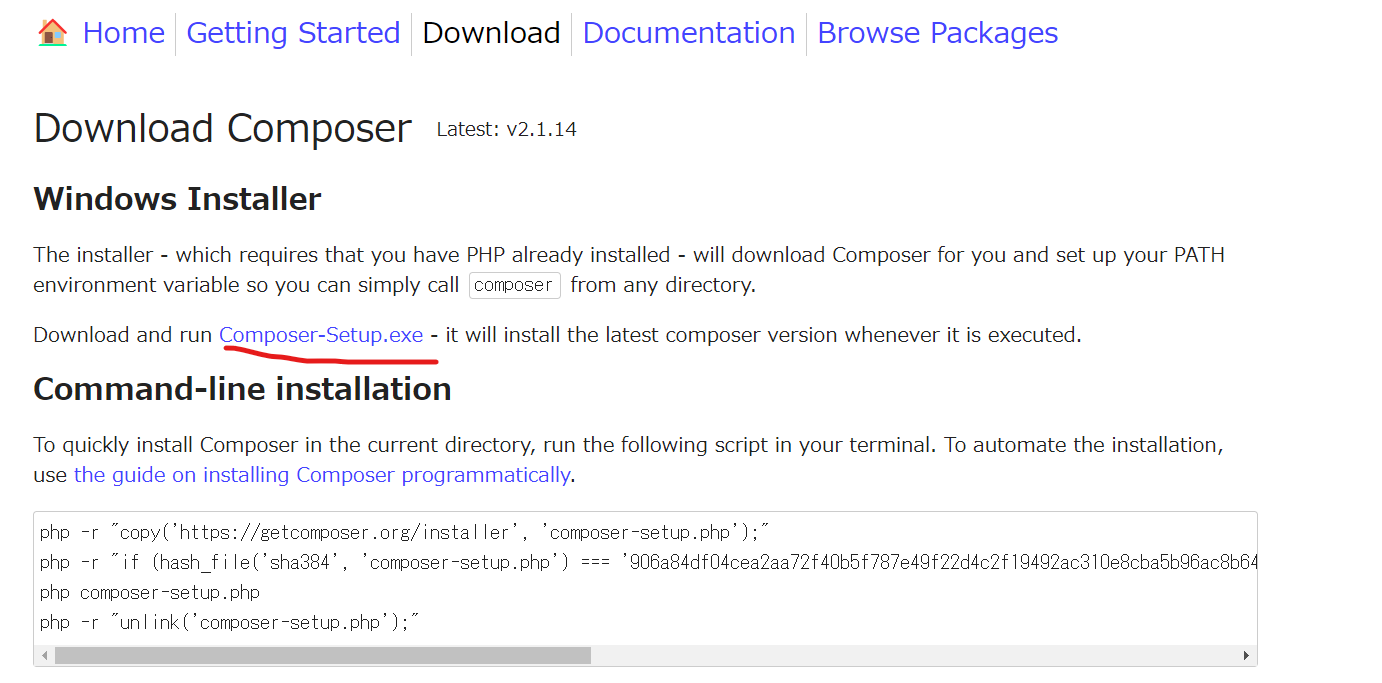
php.iniの変更
C:¥xampp\php\php.iniを開き、extension=intlを有効にします。
<変更前>
;extension=intl
<変更後>
extension=intl
CakePHP4のインストール
コマンドプロンプトを起動して、htdocsに移動します。
cd c:\xampp\htdocs
次のコマンドを実行して、composerでアプリケーションを作成します。
composer create-project --prefer-dist cakephp/app:4.* my_app_name
なお、myappnameはアプリケーション名なので、好きな名前に変更してよいです。
テストサーバーの起動
次のコマンドを実行してテストサーバーが起動するか、確認します。
bin/cake server
Page 2 of 34.
[添付ファイル]
1.php_xdebug-3.0.4-8.0-vs16-x86_64.dll
お問い合わせ
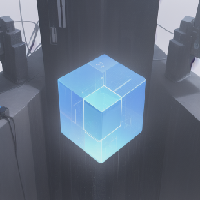
すぺぺぺ
自己紹介
本サイトの作成者。
プログラムは趣味と勉強を兼ねて、のんびり本サイトを作っています。
フレームワークはdjango。
ChatGPTで自動プログラム作成に取り組み中。
サイト/ブログ
https://www.osumoi-stdio.com/novel/